Peut-on restaurer les fichiers écrasés ?
En nettoyant certains fichiers de votre système, vous avez supprimé des fichiers importants et avez continué à travailler. Soudainement vous vous êtes rendu compte de la perte des données et maintenant vous n'arrivez pas à les restaurer car votre fichier est écrasé. Comment faire pour les récupérer maintenant ?
Nous allons vous guider avec des façons de récupérer les fichiers écrasés et aussi comment restaurer les fichiers supprimés avec le logiciel Recoverit data recovery.
Partie 1. Qu'est ce qu'un fichier écrasé ?
Vous avez peut-être entendu ça quelque part, n'écrasez pas vos fichiers si vous voulez garder vos données. Mais beaucoup de personnes ne savent pas ce qu'est l'écrasement de fichiers et, par conséquent, ne savent pas l'éviter ou arrêter de le faire. Écraser un fichier veut dire écrire sur ou remplacer les anciennes données par de nouvelles.
Lorsque vous supprimez un fichier, il n'est pas entièrement retiré du disque dur. Le système met à jour sa base de données et rend les fichiers invisibles puisque vous n'en avez plus besoin. Un fichier est supprimé de façon permanente lorsqu'un nouveau fichier ou d'autres données viennent prendre sa place. Les fichiers supprimés peuvent être restaurés avec un logiciel de restauration.
Peut-on restaurer des fichiers écrasés ou remplacés ?
Si vous avez écrasé les fichiers ou les données dont vous avez besoin, il n'est pas possible de les récupérer que ce soit avec un logiciel de restauration ou autrement. Les logiciels peuvent restaurer les fichiers supprimés, corrompus ou formattés mais il n'est plus possible de les récupérer une fois leurs données écrasées.
Il n'est possible de restaurer ces fichiers que dans un cas : si vous en avez fait une sauvegarde ou si vous en avez une version antérieure. Aucune autre méthode ou technique ne fonctionnera si vos fichiers ont été écrasés.
Partie 2. Comment restaurer les fichiers écrasés sur Mac
Comme vous avez lu au-dessus, il est impossible de restaurer des fichiers écrasés. La seule façon de restaurer les fichiers écrasés est de les restaurer depuis une sauvegarde ou d'utiliser une version antérieure. Utilisez les méthodes suivantes pour essayer de restaurer les fichiers écrasés de votre ordinateur.
Méthode 1. Restaurer les fichiers écrasés depuis une sauvegarde
Time Machine est un bon outil de restauration et de sauvegarde inclus sur MacOS. Il vous aide à faire des sauvegardes régulières et à les récupérer si vous rencontrez un problème avec vos fichiers.
Si les fichiers originaux étaient sauvegardés avant votre dernière sauvegarde, il y aura sûrement une copie du fichier dans votre sauvegarde Time Machine. Suivez les étapes suivantes :
Étape 1: Connectez votre disque de sauvegarde Time Machine à votre PC.
Étape 2: Ouvrez le dossier contenant les fichiers que vous souhaitez restaurer. Allez ensuite dans le menu Time Machine et cliquez sur Entrer dans la Time Machine.
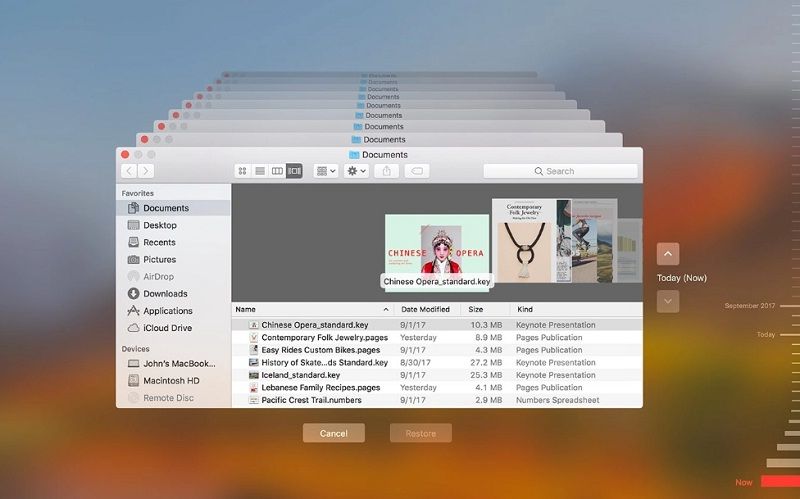
Étape 3: Cherchez les fichiers que vous souhaitez restaurer. Pour les retrouver facilement, vous pouvez utiliser la frise chronologique et voir les fichiers à une date ou heure particulière, par exemple quand vous avez perdu vos données. Pour voir le fichier depuis la Time Machine, appuyez sur Espace.
Étape 4: Cliquez sur Restaurer une fois que vous avez la confirmation que c'est le bon fichier.
Cette méthode n'est utile que si vous avez configuré la sauvegarde Time Machine. Si ce n'est pas le cas, il vous faudra essayer une autre méthode.
Méthode 2. Récupérer un Document Word Remplacé sans la Time Machine
macOS possède une fonction d'auto-sauvegarde. Cela sauvegarde les versions de tous vos fichiers. Lorsque vous ouvrez, fermez, modifiez ou renommez votre fichier, chaque changement est sauvegardé. Ainsi quand vous écrasez votre fichier, vous pouvez essayer de le récupérer avec ces étapes :
Étape 1: Créez un fichier avec le même nom et au même endroit..
Étape 2: Ouvrez ce fichier et cliquez sur le menu "Fichier". Vous pouvez le voir en haut de l'écran à gauche. Cliquez sur "Revenir à" puis "Voir toutes les versions".
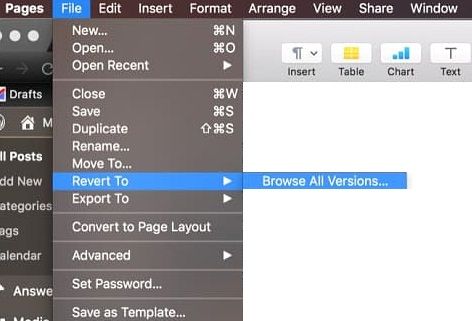
Étape 3: Sélectionnez la version cible et cliquez sur "Restaurer". Votre fichier écrasé est alors restauré.
Étape 4: Choisissez l'emplacement du fichier et cliquez à nouveau sur Restaurer.
Vous aurez alors accès à une version antérieure du fichier écrasé, et vous pourrez récuperer vos données.
Partie 3. Comment restaurer facilement les fichiers supprimés de façon permanente
Les fichier supprimés de façon permanente sont encore restaurable puis que vous ne faites que supprimer sa référence et rendre l'espace disponible et c'est un procédé très rapide. Les fichier supprimés de façon permanente auront leurs données intactes sauf si vous avez écrasé ces dernières en réutilisant leur espace.
Les fichiers supprimés sont supprimés de façon permanente lorsque vous les supprimez de votre Mac et de votre corbeille, sans aucune sauvegarde. Un fichier peut être supprimé pour de nombreuses raisons.
- Vous supprimez un fichier en appuyant sur Supprimer accidentellement.
- Quand vous formattez le disque dur et qu'il n'y a pas de sauvegarde.
- Vous videz la corbeille et les fichiers sont supprimés
- Vous perdez certaines données lors du transfert d'un stockage externe vers votre PC.
- Un scan antivirus détecte et supprime certains de vos fichiers.
Si l'une des actions ci-dessus arrivent, pas besoin de paniquer car vous pouvez restaurer vos fichiers dans la plupart des cas.
Vous pouvez utiliser Recoverit Data Recovery pour Mac. Ce logiciel de restauration de données pour Mac peut restaurer une grande variété de fichiers depuis votre Mac ou tout autre stockage. Avec Recoverit, vous pouvez restaurer tout type de fichiers qu'il soit vidéo, document, image, audio, etc.
Tutoriel vidéo sur la Restauration de fichiers supprimés sur Mac
Téléchargez et installez Recoverit Data Recovery sur votre Mac. Avec ce guide, nous allons voir comment restaurer les fichiers supprimés sur Mac. Si vous travaillez sur un PC, vous pouvez télécharger la version Windows de Recoverit et suivre les mêmes étapes.
Étape 1 Choisir un emplacement
Lancez Recoverit sur Mac. Pour restaurer vos documents supprimés mais pas écrasés ou sauvegardés sur, vous aurez besoin de choisir l'emplacement d'où vos fichiers ont été supprimés. Cliquez sur le bouton "Démarrer" pour commencer.

Étape 2 Scanner l'emplacement
Recoverit File Recovery commencera un scan en profondeur pour chercher vos fichiers supprimés dans le disque dur Mac. Pendant que le logiciel travaille, vous pouvez filtrer et trouver les fichiers dont vous avez besoin.
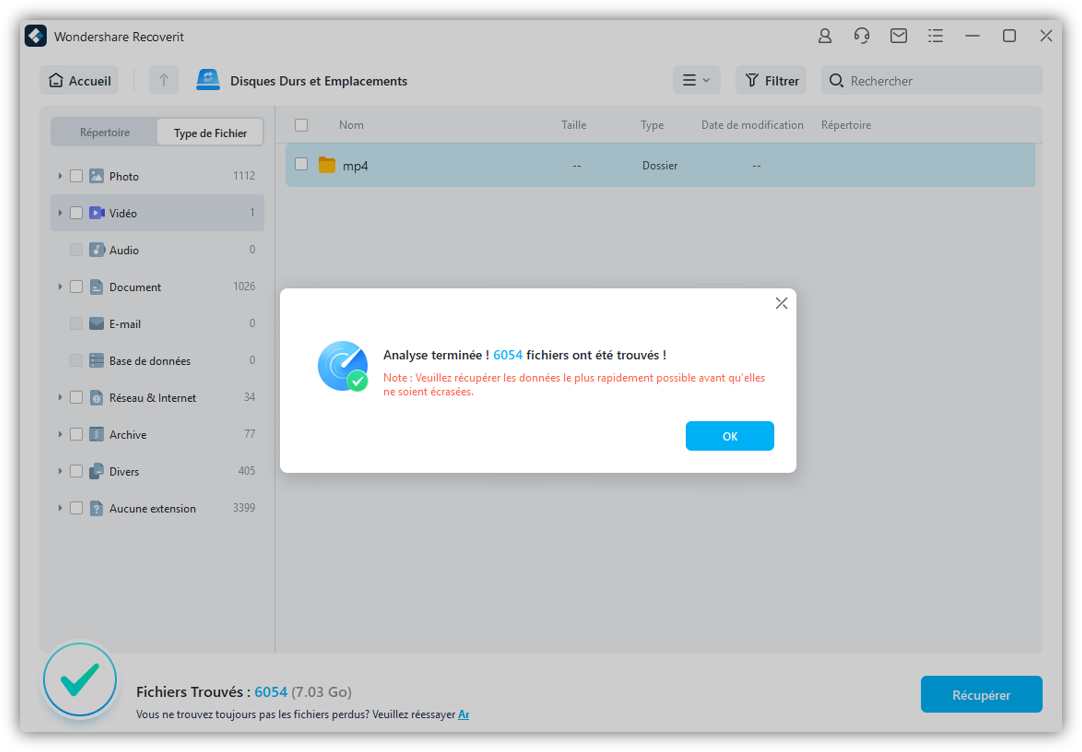
Étape 3 Prévisualiser et Restaurer les fichiers
Après le scan, tous les fichiers trouvés seront affichés et listés selon différentes catégories. Vous pouvez prévisualiser vos fichier restaurables et cliquez sur "Restaurer" pour les récupérer.
Note: Après avoir restauré les fichiers perdus sur Mac, ne les sauvegardez pas au même emplacement pour éviter une perte définitive de vos données.

Avec Recoverit, restaurer les fichiers perdus devient facile et rapide. Vous pouvez le télécharger sur Mac et Windows.
Partie 4. Astuces pour éviter d'écraser, remplacer et sauvegarder sur vos fichiers
Beaucoup de personnes ne connaissent pas l'écrasement de fichier et le font sans le savoir. Quand un fichier est écrasé, les données perdues ne peuvent plus être récupérées. Lorsque vous sauvegardez un fichier, cela efface les données présentes à l'endroit où il est enregistré. De plus si vous sauvegardez un fichier avec le même nom que l'ancien, ce dernier sera totalement effacé et les données perdues. Il faut donc faire attention pour ne pas écraser accidentellement les fichiers.
Trucs et Astuces
Comme vous le savez, restaurer des fichiers écrasés est une tâche difficile, alors voici quelques astuces pour éviter d'écraser vos fichiers ainsi que les bons comportements à adopter lors de la perte de données.
- Arrêtez d'utiliser votre appareil lorsque vous perdez des données importantes.
- Ne sauvegardez pas de fichiers à l'endroit où vous avez perdu vos données.
- N'utilisez pas le même appareil pour chercher des solutions.
- Faites des sauvegardes régulières avec Time Machine pour vous assurez que la sychronisation soit parfaite.
- Tout fichier restauré devrait être sauvegardé dans un nouvel emplacement.
- N'utilisez pas le restaurateur CD/DVD intégré.
Ces astuces peuvent vous aider jusqu'à un certain point, mais le conseil le plus important que je peux vous donner est de rester vigilant lorsque vous sauvegardez vos données et de nouveaux fichiers pour ne pas écraser d'autres fichiers importants. Vous pourriez perdre des choses vitales par négligence, et ce doit être évité à tout prix.
Un dernier mot
Dans le guide ci-dessus, nous avons discuté de tout ce qui concerne les fichiers écrasés et du fait qu'ils ne peuvent plus être récupérés. Vous pouvez encore les obtenir via une sauvegarde ou une version antérieure, mais il est vital de rester vigilant pour ne pas perdre de données.
Nous avons aussi discuté de la façon de récupérer des fichiers avec Recoverit. C'est un excellent logiciel qui vous permet de restaurer des fichiers rapidement et efficacement. Alors pas de panique si vous perdez des données importantes, utilisez Recoverit, disponible pour Windows et Mac.



